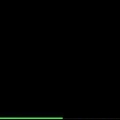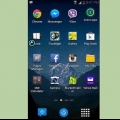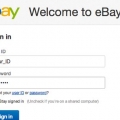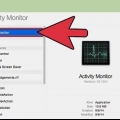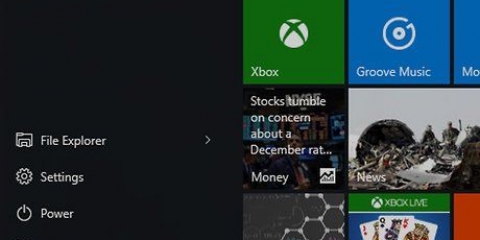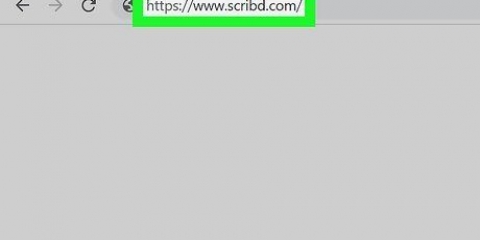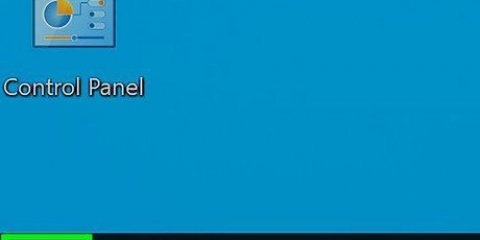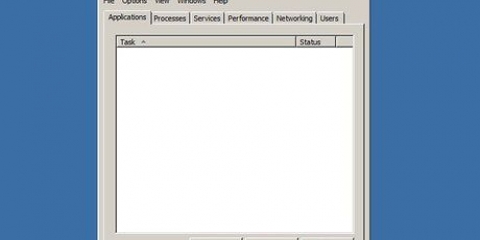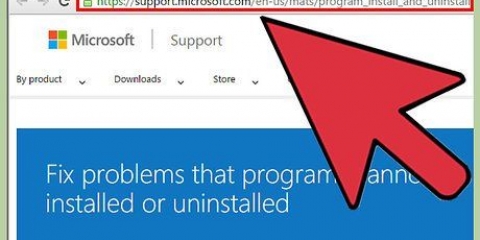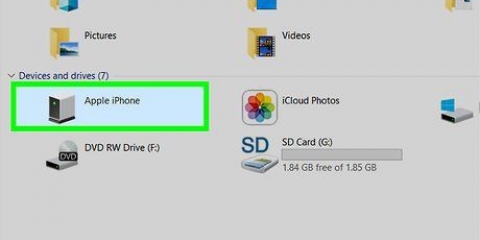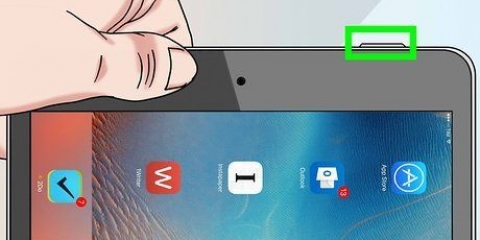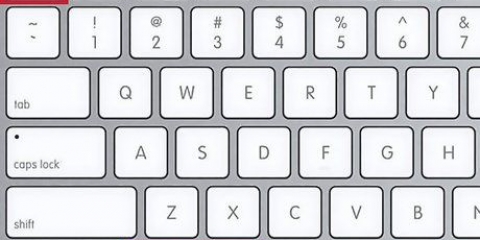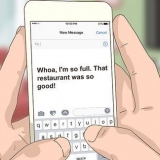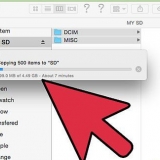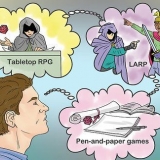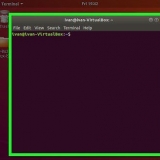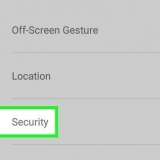MacBook utan Touch Bar - Strömbrytaren finns längst upp till höger på tangentbordet. MacBook med Touch Bar - Strömknappen är Touch ID-området, längst till höger på Touch Bar. iMac - Strömknappen finns längst ner till vänster på iMac-skärmen.




Tryck ⌘ Kommando+⌥ Alternativ+esc för att öppna fönstret Force Quit. Klicka på programmet du vill stänga. Klicka på Tvinga avslut längst ner i fönstret. Klicka på Tvinga avslut om man tillfrågas.
Eftersom du tvingar din Mac att stängas av kommer också att stänga alla öppna program, du kan förlora osparat arbete. Många program, som de i Microsoft Office-paketet, har en säkerhetskopia av ditt arbete som du kan återställa när du startar om din Mac.
MacBook utan Touch Bar - Strömknappen är placerad uppe till höger på tangentbordet. MacBook med Touch Bar - Strömknappen är Touch ID-området längst till höger på Touch Bar. iMac - Strömknappen finns längst ner till vänster på iMac-skärmen.




öppna den äppelmeny. Klicka på Användare och grupper. Välj ditt användarkonto i den vänstra rutan. Klicka på fliken Inloggningsobjekt. Välj programmet som orsakar problemet. Klicka på knappen - under programlistan.
Öppen upphittare. Klicka på kartan Ansökningar (eller klicka på menyn gå och sedan vidare Ansökningar i den resulterande rullgardinsmenyn). Hitta programmet som fortsätter att krascha. Dra programmet till papperskorgen.
Starta om datorn och håll ned ⌘ Kommando + R trycks under uppstart. Klicka på Diskverktyg på startskärmen. Klicka på Fortsätt. Välj din startskiva och klicka Återställningsskiva. Vänta tills detta är klart (det kan ta ett tag), starta sedan om datorn.
Bärbar dator med ej löstagbart batteri - Stäng av datorn och anslut den till en strömkälla. Använd vänster sida av det inbyggda tangentbordet och håll ned ⇧Skift + Kontrollera + ⌥ Alternativ medan du trycker på "Power"-knappen, släpp sedan alla tangenter och tryck slutligen på "Power"-knappen igen. Bärbar dator med löstagbart batteri - Stäng av datorn. Koppla ur nätadaptern och ta ur batteriet, tryck och håll sedan in strömknappen i fem sekunder. Släpp strömbrytaren, sätt tillbaka batteriet och anslut datorn till en strömkälla. Tryck på strömknappen. skrivbordet - Stäng av och koppla ur iMac. Vänta femton sekunder och koppla in den igen. Vänta fem sekunder och tryck sedan på "Power"-knappen.
Tvinga en mac att stänga av
Din Mac är frusen, tangentbordet fungerar inte och musen är värdelös. Om det låter som du, oroa dig inte, att tvinga din Mac att stänga av borde lösa problemet. Vi visar dig hur du tvingar en Mac att stänga av. Och vi har inkluderat några felsökningstips om din Mac fortfarande inte fungerar när du startar om den.
Steg
Metod 1 av 3: Tvinga en Mac att stänga av

1. Förstå att det kan orsaka problem att tvinga din Mac att stängas av. Om du har några program öppna när du tvingar din Mac, kommer programmen också att tvingas stängas, vilket gör att du förlorar osparat arbete. I vissa fall kan en tvingande avstängning till och med skada öppna program eller installationsprogram.
- För att göra det så säkert som möjligt, försök att stänga alla öppna program innan du tvingar din Mac att stänga av.

2. Leta reda på din Macs strömknapp. De flesta Mac-datorer har en fysisk knapp med en "Power"-ikon
som du kan trycka på för att stänga av din Mac:
3. Tryck och håll ned strömknappen. När du hittar "Power"-knappen, tryck och håll den intryckt i fem sekunder.

4. Släpp strömknappen efter fem sekunder. Vid det här laget bör din Mac vara avstängd.
Om du ser ett meddelande som ber dig att bekräfta att du vill stänga av din Mac, höll du inte in tangenten tillräckligt länge.

5. Vänta en stund innan du sätter på din Mac igen. Detta kommer att ge din Mac tid att stänga av helt innan du slår på den igen.
Metod 2 av 3: Tvinga en Mac som har kraschat att stängas av

1. Bestäm svårighetsgraden av din Macs tillstånd. Om din Mac är så frusen att du inte kan interagera med objekten på skärmen eller ens flytta markören, hoppa över de två nästa stegen.
- Om du fortfarande kan arbeta med vissa objekt på skärmen kan du försöka stänga programmet som gör att din Mac fryser.

2. Försök att tvinga avsluta ett program. Om din Mac har kraschat efter att ha öppnat ett visst program kan du försöka tvångsstänga programmet genom att göra följande:

3. Försök att spara allt öppet arbete. Om du har fastställt att du inte kan tvinga avsluta det problematiska programmet, försök att spara allt arbete du gör i alla program som svarar. Du kan vanligtvis göra detta genom att trycka på ⌘ Kommando+s i programfönstret.

4. Hitta din Macs "Power"-knapp. De flesta Mac-datorer har en fysisk "Power"-knapp
som du kan trycka på för att stänga av din Mac:
5. Tryck och håll ned strömknappen. När du hittar "Power"-knappen, håll den nedtryckt tills skärmen stängs av.

6. Släpp strömknappen när skärmen blir svart. Det betyder att din Mac är avstängd.
Det kan ta en minut för din Mac att stängas av helt, så se till att din Mac har slutat ljuda innan du fortsätter.

7. Slå på din Mac igen efter en minut. När din Mac är helt avstängd kan du trycka på strömknappen en gång för att slå på din Mac igen. När den är klar med omstarten bör din Mac inte ha fastnat längre.
Om din Mac fortfarande är frusen efter omstart, försök .
Metod 3 av 3: Felsök efter omstart

1. Starta datorn i felsäkert läge. Om din dator fryser igen efter tvångsavstängningen startar du om den och trycker på ⇧ Skift så snart den börjar slås på igen och släpp ⇧ Skift-tangenten när du ser Apple-logotypen. Din dator startar i felsäkert läge och försöker felsöka din enhet.
- Många program fungerar inte i felsäkert läge. Använd den för de kommande stegen och starta sedan om för att få din dator tillbaka till sitt normala tillstånd.

2. Inaktivera öppen vid start. Säkert läge förhindrar att program öppnas automatiskt vid uppstart. För att förhindra att ett program öppnas efter normal uppstart, vidta följande steg:

3. Ta bort problematiska program. Om du har ett specifikt program som du vet gör att din Mac fryser kan du avinstallera det (och installera om det om du vill) för att åtgärda problemet:

4. Fixa din enhet. Om din dator fortfarande har problem som inte verkar vara relaterade till ett specifikt program, följ dessa steg för att reparera din enhet:

5. Återställ din SMC. SMC (System Management Controller) styr mycket av hårdvaran på din Mac. Ett problem med SMC kan göra att strömknappen inte fungerar eller orsaka generella nedgångar. Om inget av ovanstående steg löste ditt problem, återställ SMC:
Tips
- Innehav ⌥ Alternativ+Kontrollera+⌘ Kommando medan du håller ned strömknappen gör att din Mac försöker stänga alla öppna program innan den tvingas stängas.
- Om din markör är en snurrande badboll är det värt att vänta några minuter för att se om din Mac är klar med uppgiften som orsakade problemet. Oregelbundna skramlande ljud från din hårddisk är ytterligare ett tecken på att din dator fungerar och kan lösa problemet på egen hand. (Solid state-enheterna i vissa bärbara Apple-datorer låter inte detta).
- Om du använder ett Windows-tangentbord anslutet till din Mac, tryck på alt istället för ⌥ Option och Windows-tangenten istället för ⌘ Kommando.
Varningar
- Du kommer inte att förlora några sparade data när du tvingar datorn att stängas av.
"Tvinga en mac att stänga av"
Оцените, пожалуйста статью